Microsoft Edge sada podržava proširenja. Proširenje za Edge možete preuzeti iz Windows Store-a. Microsoft je Edgeu nedavno dodao podršku za proširenja pa ih nema puno u Windows Storeu. Dosta ih je još uvijek u beta verziji, a programeri ih radije stavljaju na raspolaganje izvan Windows Store-a, kako bi izbjegli lošu ocjenu. Ako želite instalirati proširenje u Edge, to je prilično jednostavan postupak ako znate što učiniti.
Otvorite Microsoft Edge i u URL traci upišite about: flags i pritisnite enter. U prvom odjeljku potražite opciju "Omogući značajke za razvojne programere proširenja" i potvrdite okvir pored nje da biste je omogućili.
Trebat ćete ponovo pokrenuti Edge. Nema posebnog gumba za ponovno pokretanje Edgea kad promijenite Zastave kao što je to u Chromeu. Morate ponovo pokrenuti Edge ručno zatvaranjem i otvaranjem preglednika.

Sada možete instalirati ekstenziju izvanWindows Store. Pronađite proširenje koje želite isprobati i preuzmite ga. Ako je preuzmete u obliku komprimirane datoteke, izdvojite je prije nego što nastavite na sljedeći korak.
Otvorite Edge i kliknite gumb 'More' na vrhupravo. Idite na Proširenja i kliknite gumb "Učitaj proširenja". Dođite do mape proširenja koju ste upravo izvadili i / ili preuzeli. Morate odabrati mapu u kojoj se nalaze datoteke proširenja, a ne određenu datoteku. Odaberite mapu i kliknite gumb "Odaberi mapu" u dijaloškom okviru Otvori datoteku.
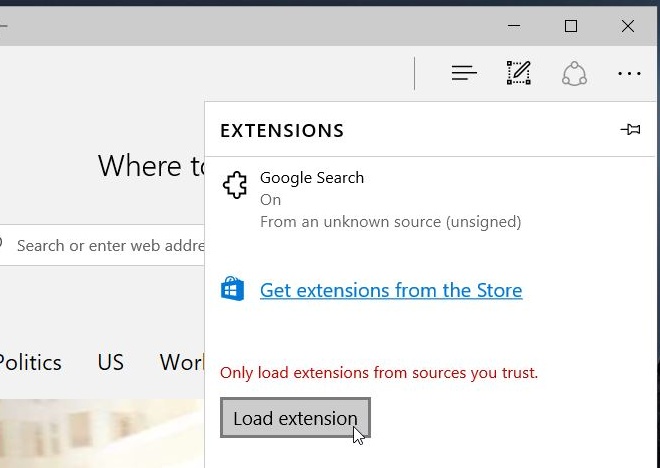
Proširenje će se učitati i pojavit će se na ploči Proširenja. Možete ga ili ne morate uključiti.
Proširenja preuzeta izvan sustava WindowsTrgovina se i dalje može provjeriti proširenja. Provjereno proširenje je proširenje koje je digitalno potpisao provjereni programer. Neprovjereno proširenje može se instalirati na isti način, međutim, svaki put kada pokrenete Edge, onemogućit će se neprovjereno proširenje. Morat ćete to omogućiti.

Riječ opreza; proširenja instalirana izvan Windows Store-a mogu biti opasna. Pazite koja proširenja odlučite instalirati.






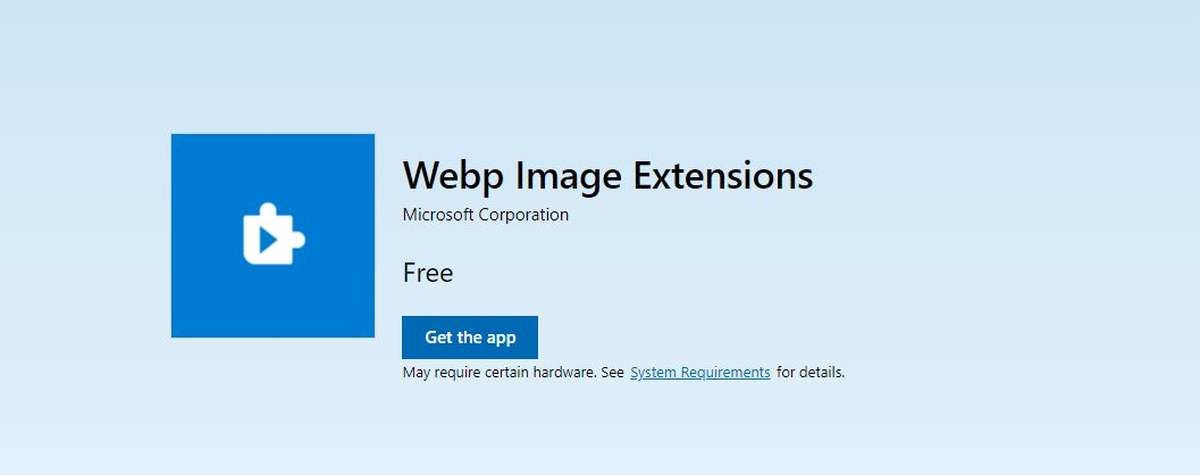






komentari